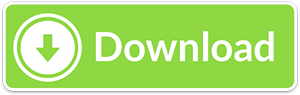Como Aplicar Clones de Objetos 3D sobre Superfícies no 3ds Max

Olá a todos… Sejam muito bem vindos a mais um artigo de Computação Gráfica aqui do Site Gfx Total.
Nesta postagem separamos uma das ferramentas mais dinâmicas do Autodesk 3ds Max. Estamos falando do Graphite Modeling Tools.
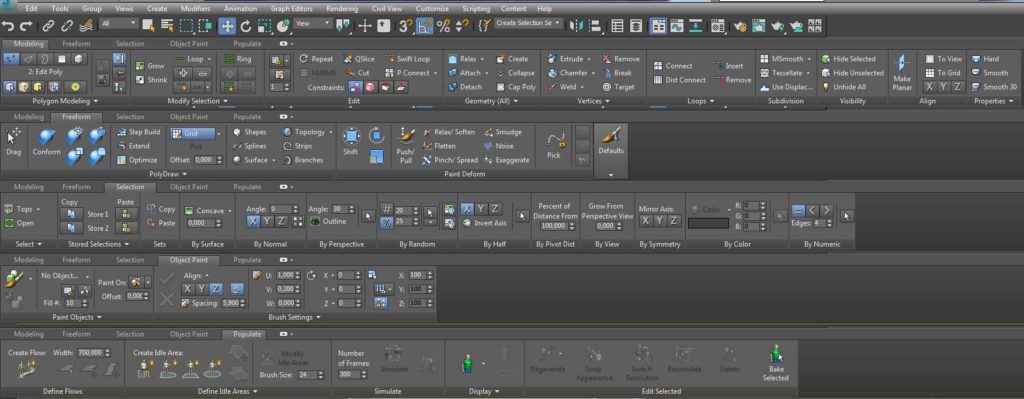
O Graphite Modeling Tools está disponível desde a versão 2012 do 3ds Max e possui incríveis recursos de modelagem reunidos em um só painel.
Caso ainda não tenha conhecimento em 3ds Max indicamos que assista ao nosso artigo Introdução ao Autodesk 3Ds Max – Primeiros Passos.
Para visualizar este painel de ferramentas clique sobre o botão de atalho Toggle Ribbon ou sobre uma seta abaixo dos menus.
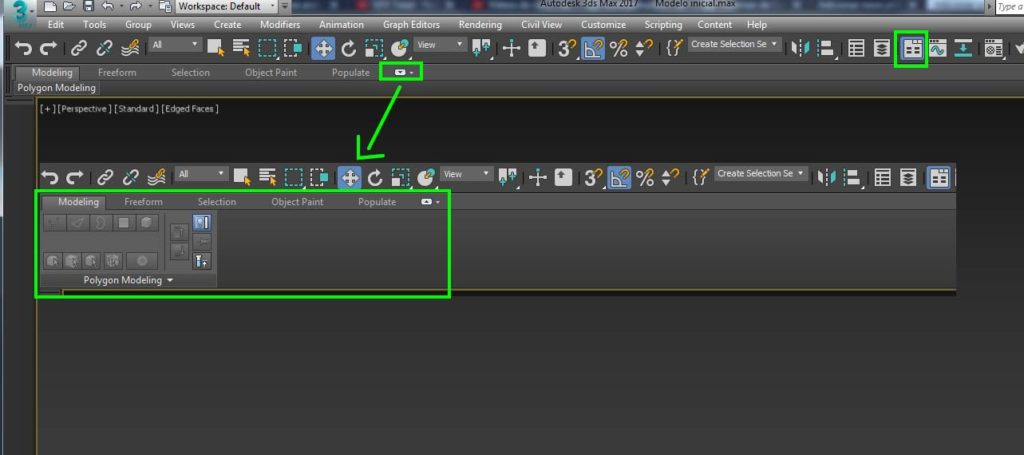
Modelagem de objetos para teste.
Conforme mencionado no título deste artigo, vamos pintar/distribuir livremente objetos 3D com o mouse sobre qualquer superfície usando o Object Paint.
Para executarmos os primeiros testes devemos criar uma cena básica. Por isso modelamos uma caixa (baú do tesouro) com um plano interno deformado através do modificador Noise.
E por fim modelamos uma moeda que será replicada sobre a superfície deformada.

Baixe o arquivo usado para este exemplo no botão abaixo:
Aplicando o objeto a uma superfície
O próximo passo clicar sobre o botão Paint With Selected e realizar a primeira pintura do modelo selecionado (moeda) sobre a superfície dentro do baú.
Passe o mouse com o botão esquerdo pressionado sobre a superfície que deseja adicionar os clones.

Ajustando os clones à superfície
Uma vez criada a pintura, devemos ajustar os valores da distribuição através do Spacing.
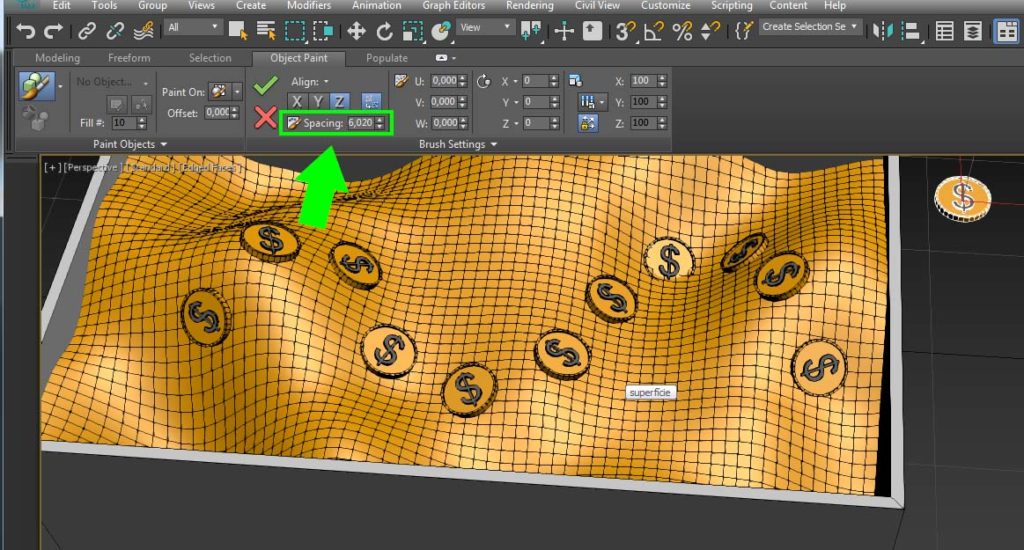
Além do espaçamento, podemos rotacionar e escalonar as peças criadas.
Também é possível ajustar o alinhamento para que fique mais aleatório através do Scatter mostrado abaixo:
Caso tenha dificuldades, pare o ponto do mouse sobre o menu que irá aparecer um pequeno vídeo de instrução.
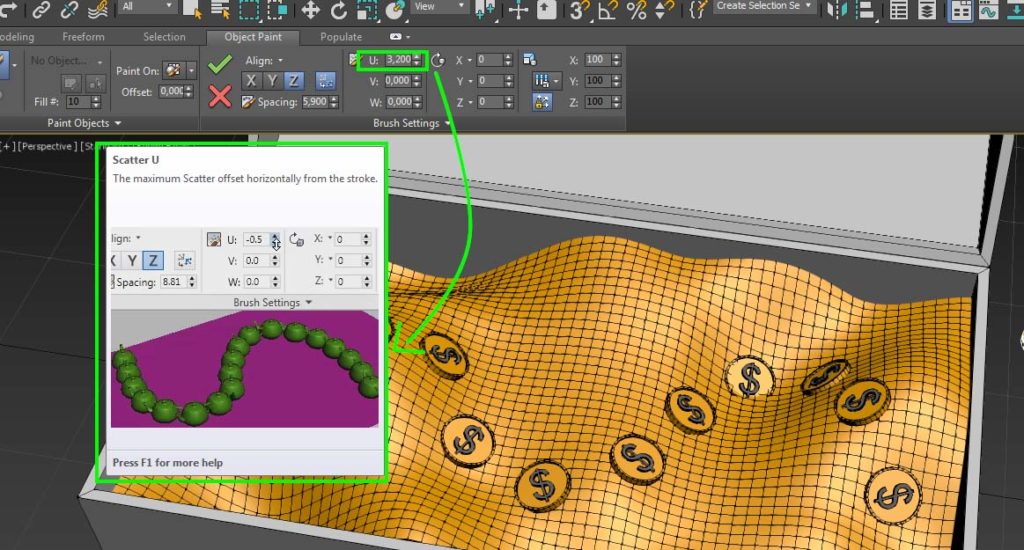
Após testar as diversas configurações clique sobre a seta verde para concluir.
Caso não goste do resultado clique sobre o X vermelho para excluir os clones pintados e iniciar um novo projeto.

Agora chegou sua vez! Use a criatividade e aplique esta ferramenta em outros modelos e treine bastante.
Mostre o seu talento para todo mundo!
Estamos muito contentes em compartilhar nosso conhecimento com você e ficamos ainda mais felizes quando vemos que nossos alunos e alunas aprendendo e evoluindo.
Poste seus projetos nas redes sociais com a hashtag #TutoriaisGfxTotal e receba nossa avaliação.
E aproveita pra dizer pra gente quais assuntos você gostaria de ver por aqui no Gfx Total?! Um forte abraço e bons estudos =D